宏碁E5-575G笔记本如何重装win7?
宏碁E5-575G,这是比较老款的笔记本了。说到系统重装,总让人觉得这是个高难度的操作。重装系统背后,更多是因为电脑使用时间长了,系统不稳定了,或者遇上了难以解决的故障。所以,可以通过重装系统,来彻底清除这些障碍。如果你是个电脑小白,对系统不太熟悉的话,可以看看以下的系统重装教程。

一、重装系统必备工具
下载免费专业的一键重装系统软件(点击红字下载)
二、宏碁重装win7要注意什么?
1. 备份重要文件:重装系统会彻底清空C盘内容,所以提前备份所有重要数据到安全的位置,这是很关键的。
2. 关闭安全软件:重装前,关闭所有杀毒软件、防火墙以及可能干扰安装进程的安全工具。
3. 确保电源稳定:虽然台式机不像笔记本那样依赖电池,但在重装系统时,稳定的电源也是非常重要的。
三、重装系统的步骤解析
1.首先,从官方网站获取“韩博士装机大师”,并将其保存到你的桌面。启动后,双击桌面图标,然后在程序主界面选择“开始重装”按钮。
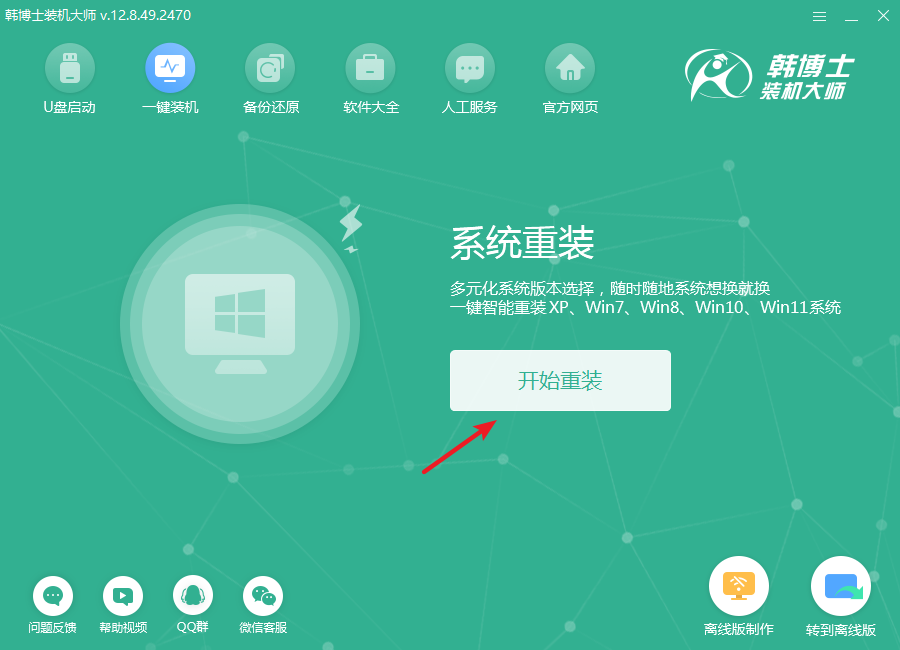
2.现在系统正在执行环境检测,您只需静静等待,不用进行任何其他操作。检测完成后,记得点击“下一步”继续。
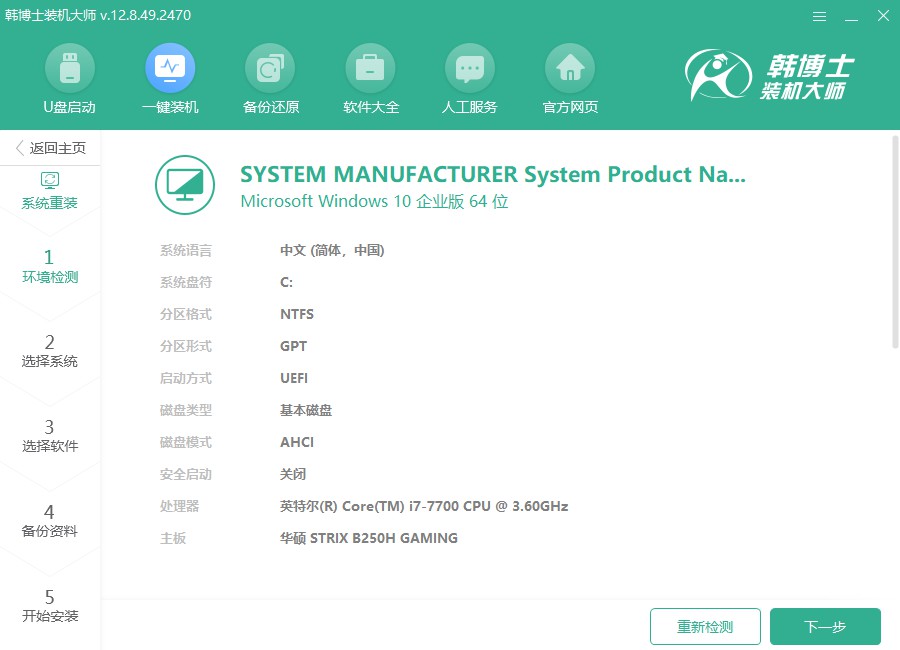
3.在“选择系统”的步骤中,您将看到可用的win7系统文件列表。请选择您需要的文件,并仔细检查其版本,再点击“下一步”安装到电脑上。
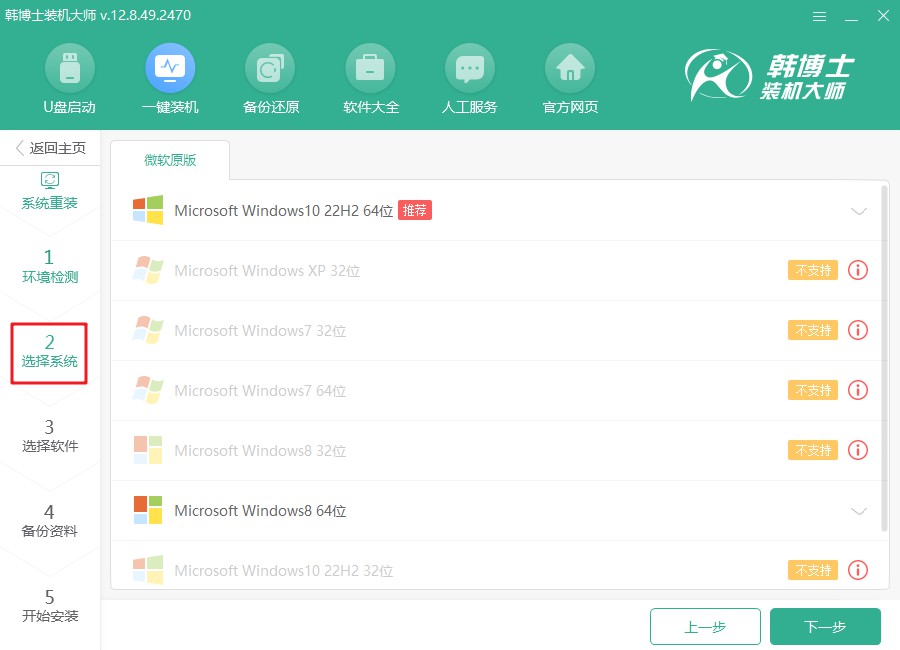
4.目前,系统文件正在下载,这可能会占用一些时间。请您不要进行任何其他操作,耐心等待下载完成。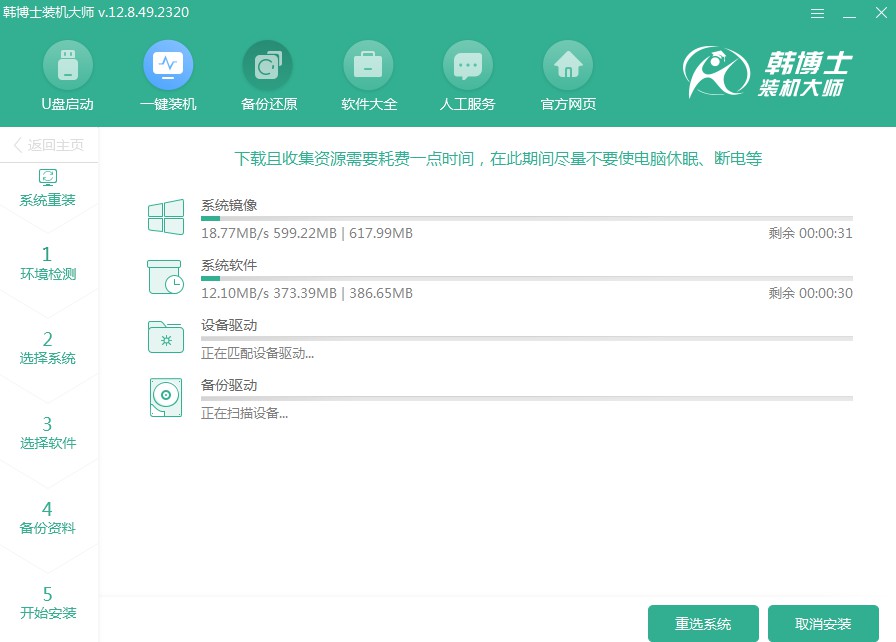
5.现在系统正在安装和部署,请您暂时避免任何操作。在此过程中,请保持耐心,等待整个过程顺利完成。安装完成后,请记得点击“立即重启”以便重新启动系统。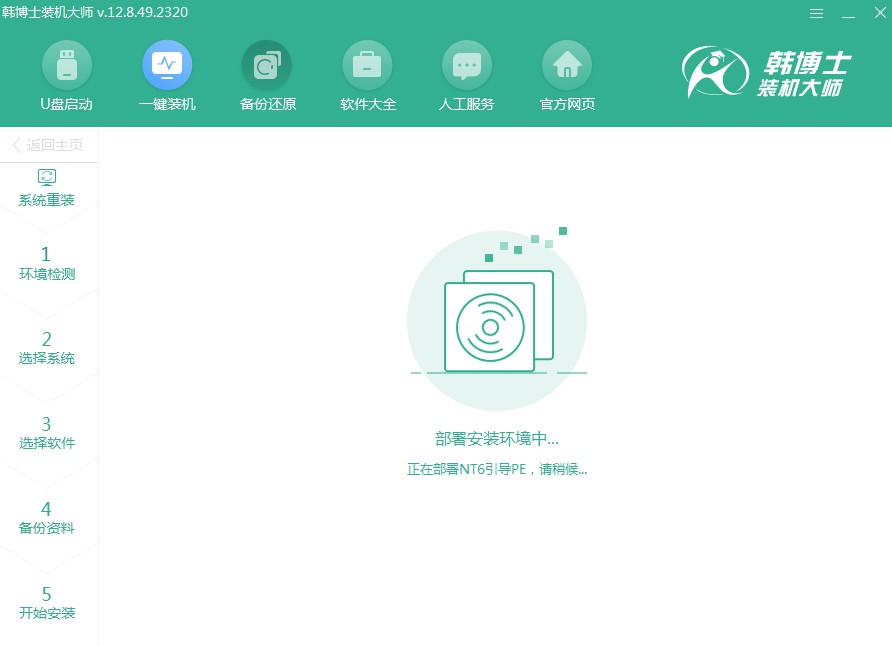
6.在这个界面中,您可以通过“↑”和“↓”键来切换不同的选项。请选中第二个选项,并按下回车键,这样即可顺利进入PE系统。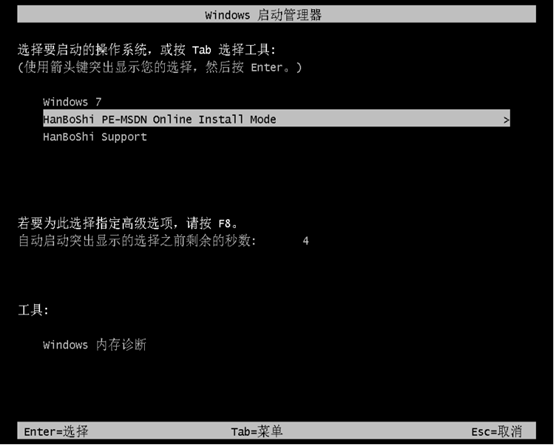
7.一旦进入PE界面,win7的安装将会自动进行,您无需手动操作。待安装完成后,点击“立即重启”。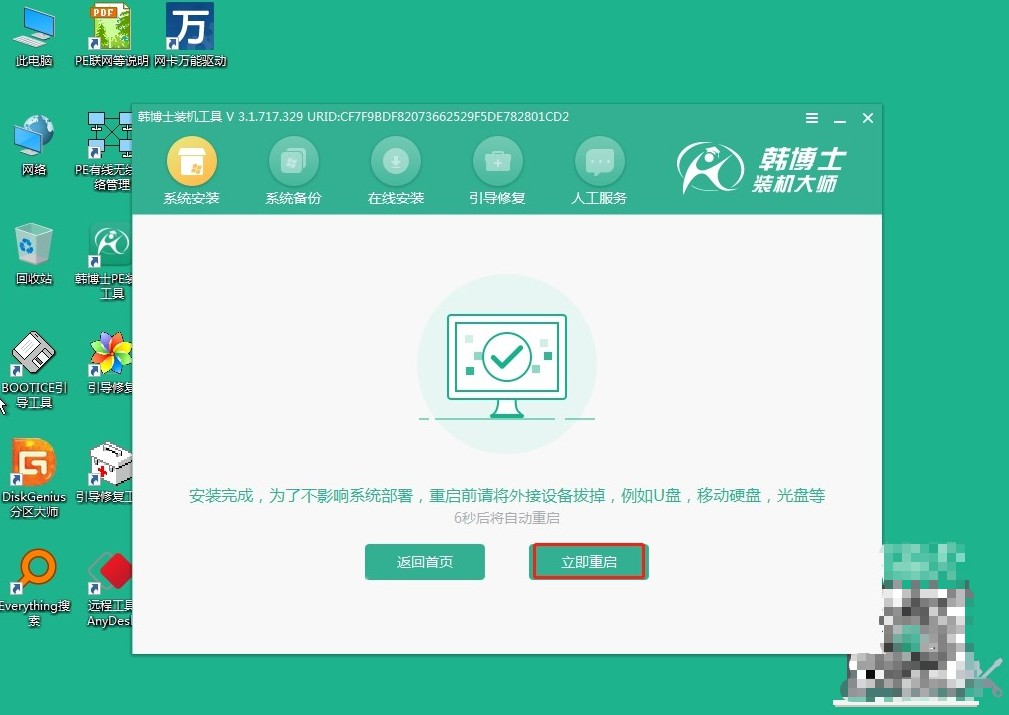
8.一旦您在重启后看到了win7的桌面,就说明系统已经成功地安装在您的电脑上,恭喜您!
以上是详细的宏碁E5-575G重装win7教程,重装系统会把系统盘数据清空,尤其是一些重要的文件,或者没来得及备份的数据,都会在重装时丢失。所以,重装前记得备份重要数据。而且,在重装后记得马上给系统安装好防护软件,以免系统再次崩溃。

